Для любого современного пользователя потеря информации с домашнего или рабочего компьютера – настоящая проблема. Внезапное отключение электроэнергии, поломка дискового хранилища или сбой в работе программного обеспечения могут за считанные мгновения привести к довольно плачевным последствиям. Помимо прочего, проблемы нередко возникают из-за вредоносных вирусов, направленных на полное уничтожение всего, что хранится в памяти ПК. Некоторые разработчики антивирусов предлагают полноценную защиту, а при необходимости – спасение утраченного. Вместе с этим практика показывает невозможность обеспечения защищенности на все 100%.
Если в случае с домашним устройством можно смириться с ситуацией и постепенно настроить ПК для работы в прежнем режиме, то с рабочей машиной все не так просто. Потеря важных файлов, хранящихся на физических винчестерах превращается в трудности, которые иногда чреваты даже финансовыми убытками.
Отметим, что ремонт вышедшего из строя накопителя в большинстве ситуаций невозможен. Существуют частные организации, выполняющие частичное исправление, в ходе которого иногда удается извлечь потерянные записи. Однако себестоимость подобных услуг слишком высока, что обусловлено сложностью процедур и стоимостью применяемого оборудования.
Для того, чтобы спастись от негативных последствий, настоятельно рекомендуется правильно и своевременно выполнять резервное копирование данных. Пользователи операционок семейства Windows начиная с классической XP имеют возможность создания бэкапов без установки платных или бесплатных утилит. Далее мы разберемся с тем, как правильно организовать бэкапирование всей информации, включая файлы и системные настройки.

Принципы, о которых нельзя забывать
Мы определились с тем, что никто не в силах уберечься от утраты документов, и, прежде чем переходить к изучению методов и основ backup, понадобится разобраться с некоторыми правилами, соблюдение которых сохранить немалое количество нервных клеток.
- Регулярность – чем чаще бэкапы будут обновляться, тем меньшие траты грозят при возникновении сбоев или поломок. Оптимальнее всего заниматься бэкапированием два-три раза в месяц или после совершения каких-либо примечательных действий.
- Раздельность – хранить backup-данные лучше отдельно от остальных, дабы случайно не удалить лишнего.
- Проверка – иногда следует перепроверять архивированные бэкап-файлы на предмет наличия ошибок.

Ручное сохранение с переносом на другое устройство
Наиболее очевидным способом является отправка объектов или целых папок с стандартном или заархивированном виде на другие гаджеты вручную. В качестве хранилища может выступать внешний жесткий диск, компакт-диски, USB-накопители или другие гаджеты при условии нахождения в одном сетевом пространстве. Сразу же отметим, что применимо сохранение в таком формате для отдельных папок. Программные надстройки, записи реестра и индивидуально настроенные средства добавить к бэкапу не удастся.

Активация средства переноса в Виндовс
Для того, чтобы реализовать наиболее простой и быстрый метод обеспечения сохранности всего содержимого жесткого диска, нужно найти в директории “Программы” утилиту для переноса данных в Виндовс. В англоязычной версии она будет называться “Windows Easy Transfer”. Особенность такого решения – минимальное количество манипуляций со стороны владельца компьютера. Все передается одним из следующих путей:
- при помощи специального Transfer Cable, который приобретается отдельно, визуально выглядит как обычный USB-кабель, однако имеет нестандартную распиновку;
- по сети – понадобится второй компьютер, на котором также будет запущено средство, при этом оба устройства обязательно должны быть подключены к одной локальной сети по кабелю или Wi-Fi, как и в случае с кабелем, для выполнения доступен только процесс side-by-side;
- на USB-флеш-устройство – технология практически полностью аналогична вышеописанной, однако присутствует wipe-and-restore.
Примечательная особенность подхода – защищенность. Для реализации большей части действий необходим ввод индивидуального пароля. При работе рекомендуется четко следовать рекомендациям, предлагаемым программой. Время создания разделов будет напрямую зависеть от выбранных настроек. Следует учитывать, что трансфер выполним только между одинаковыми разрядностями операционок.

Центр архивации и восстановления
Прежде всего остановимся на возможностях, предлагаемых семеркой. Здесь нужно сделать замечание: файлы и параметры, создаваемые через Центр, будут активны только при перемещении на ПК, также работающий под управлением седьмой версии ОС. Действий, как и в ранее описанных методиках, выполнить придется не много. Пошаговая инструкция состоит из следующих шагов:
- Через системный поиск, вызываемый в Пуске находим приложение “Архивация и восстановление”, запускаем его. Возможно появление предупреждения о закрытии других активных приложений. Во избежание ошибок стоит реализовать требование.
- Выбираем надстройку резервного копирования и указываем локацию для сохранения. Первоначально остановиться надо на локальном хранилище или сетевой папке, позже результаты можно будет скопировать на переносной USB-накопитель или в облако.
- Отмечаем, что именно будем архивировать и подтверждаем свой выбор.
После завершения всех системных манипуляций можно перемещать backup-файлы в соответствии со вторым пунктом.
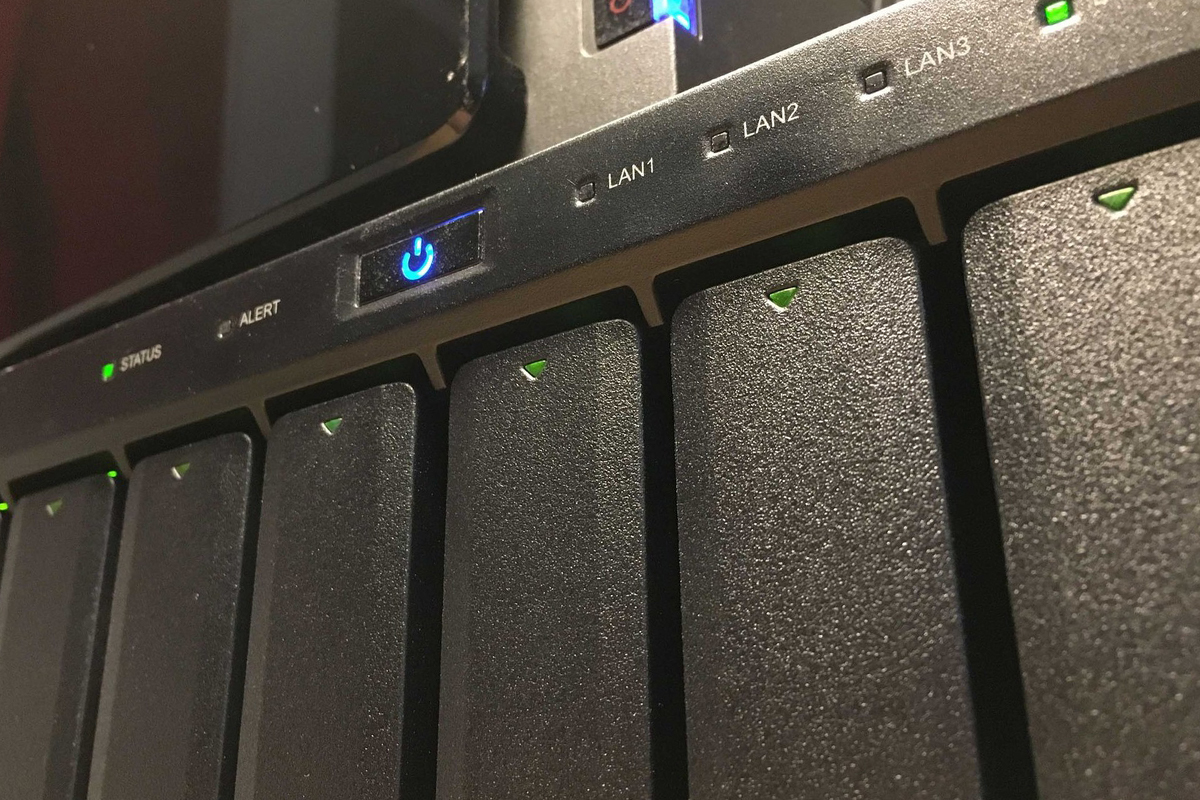
Дополнительные рекомендации
Вне зависимости от методики, специалисты настоятельно рекомендуют учитывать некоторые правила, позволяющие предотвратить повторную потерю пользовательской информации. Прежде всего надо проверить место, в которое будет перемещаться бэкап. Главные требования:
- лучше не отправлять документы на раздел, в котором установлена операционная система;
- перед перемещением архивов стоит проверить целевое место на ошибки, битые секторы и вирусные угрозы;
- операции передачи нельзя прерывать из-за угрозы появления многочисленных дефектов, делающих будущее извлечение практически невозможным.
Если архивы передаются на облачный сервис, то предварительно стоит убедиться в присутствии свободного места. При использовании платных ресурсов, действующих на основе тарифных систем дополнительно проверить надо и срок оплаченного периода. Распространены случаи, при которых восстановление становится невозможным из-за ограничительных санкций, вводимых сервисами при отсутствии оплаты. Например, в OneDrive от Microsoft пропадает функционал для скачивания. Соответственно скачать все бэкапы получится только после продления выбранного тарифа. Если же используются бесплатные версии cloud-сервисов, то придется смириться с ограничениями по объемам. На сегодняшний день ситуация здесь выглядит так:
| Google Drive | Яндекс.Диск | OneDrive | DropBox | |
| Сколько ГБ предоставляется? | 15 | 10 | 15 | 2 |
Логично, что полноценный образ операционки закачать не удастся. Однако хранить наиболее важную документацию, фото или видео можно без каких-либо проблем. Главное – не забывать пароли и выполнять прочие требования по безопасности.

Недостатки, присущие встроенным утилитам
Архивирование – единственный возможный способ гарантированно обезопаситься от незапланированного форматирования винчестеров или их поломок. Однако описанные в нашем обзоре методики предполагают необходимость выполнения ряда операций с некоторой периодичностью. Эта задача не отличается особой сложностью, но есть немалый риск банально забыть совершить ряд рассмотренных нами манипуляций. К тому же, при некоторых условиях создавать бэкап-файлы приходится максимально часто и велика вероятность запутаться в копиях.
Если есть потребность в максимальной надежности, то лучше рассмотреть предложения от сторонних разработчиков. Сегодня на рынке ПО присутствует множество доступных решений для бэкапирования. Упростить подбор помогут следующие критерии:
- наличие полноценной техподдержки со стороны создателей, а также локализации и обновлений;
- опция резервирования по расписанию;
- присутствие выбора между разностным или добавочным бэкапированием;
- опциональная интеграция с распространенными облаками;
- информирование и напоминание о потребности внесения изменений.

